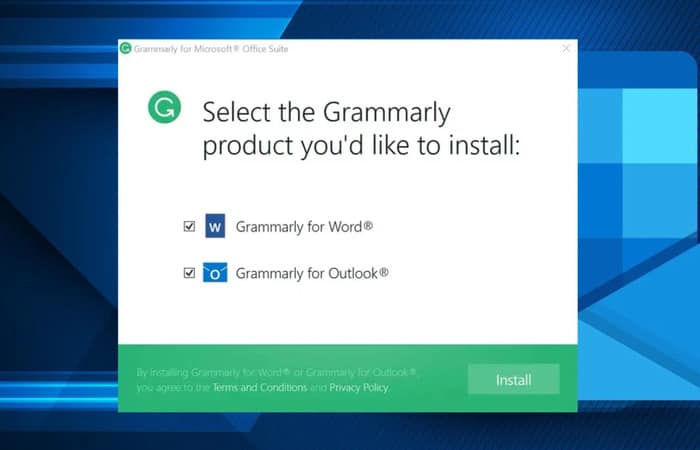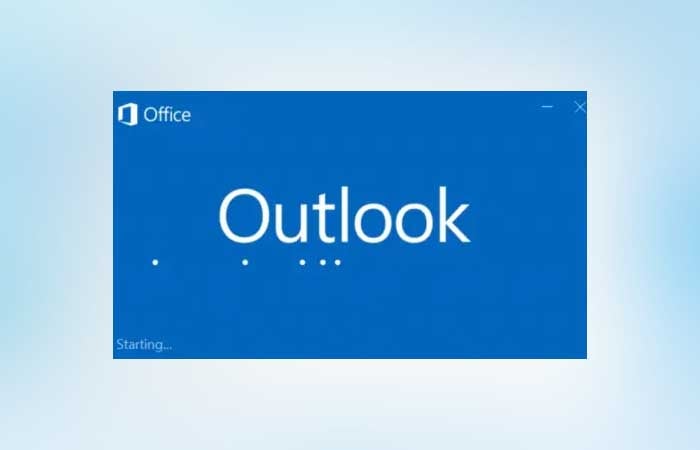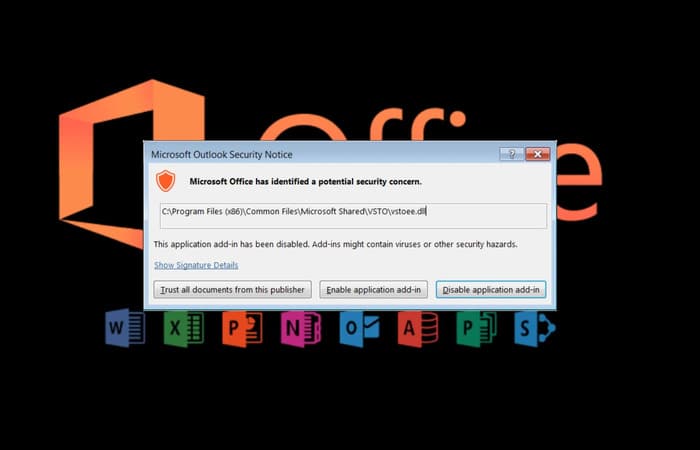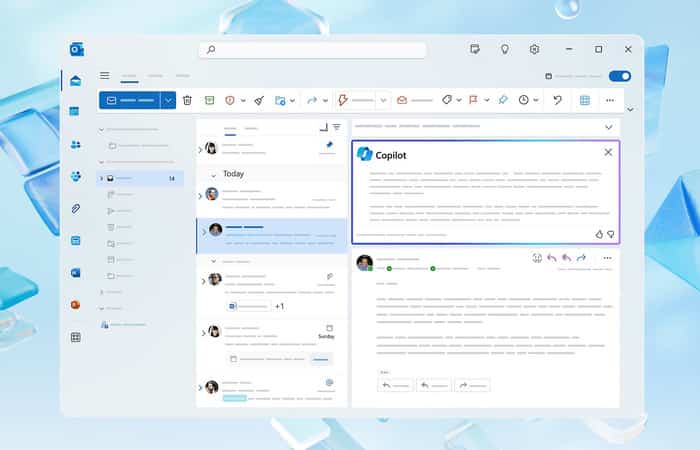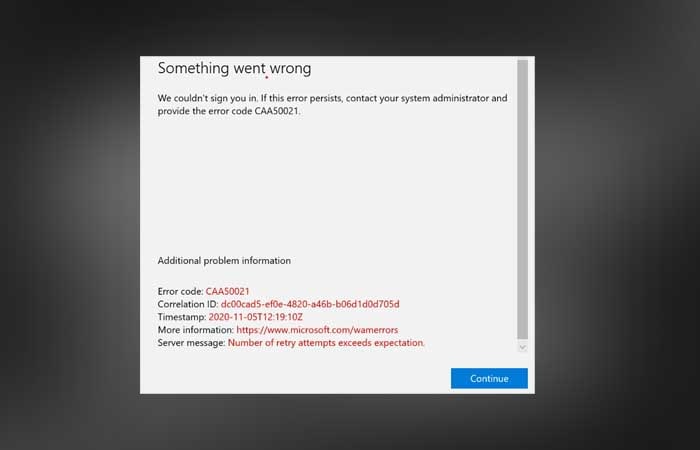NỘI DUNG (HIGHLIGHTS)
Cách thêm video YouTube vào Microsoft PowerPoint: Một bản trình bày chất lượng không phải lúc nào cũng tập trung vào văn bản và hình ảnh trên trang chiếu PowerPoint. Đôi khi, cách tốt nhất để nêu rõ quan điểm của bạn là sử dụng chính xác một video, một video từ YouTube.
Trong bài viết này, Blog thủ thuật máy tính f4vnn sẽ giúp bạn cách thêm video YouTube vào Microsoft PowerPoint đơn giản.
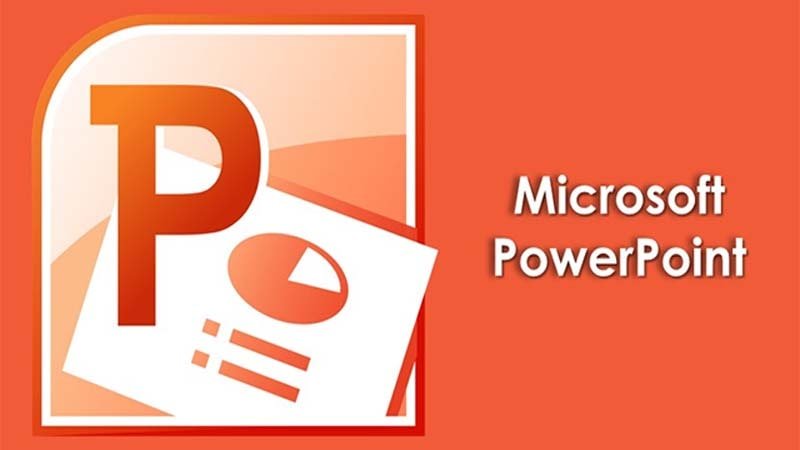
Trên thực tế, có một số cách để hoàn thành công việc và nó không liên quan gì đến việc tải xuống video, vì vậy bạn không phải lo lắng về việc có một tệp 500MB nằm trong bản trình bày của mình.
Cách thêm video YouTube vào Microsoft PowerPoint
Khi làm xong hướng dẫn này, Blog thủ thuật f4vnn hy vọng rằng bạn sẽ là chuyên gia trong việc thêm video YouTube vào bản trình bày của mình. Đảm bảo hướng dẫn bạn bè và gia đình của bạn đến nơi bạn học cách làm điều đó ngay từ đầu.
# Mở PowerPoint bấm vào tab Insert
Để bắt đầu quá trình, bạn sẽ được yêu cầu mở tài liệu trình bày có liên quan. Tìm nó ở bất kỳ đâu trên ổ cứng hoặc OneDrive của bạn và kích hoạt nó.
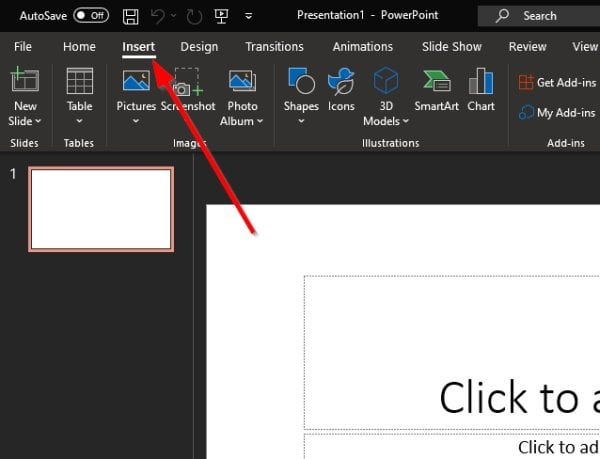
Sau khi mở tài liệu bản trình bày PowerPoint của bạn, khuyên bạn nên chọn tab Insert nằm trên Ruy-băng ở trên.
Bước tiếp theo bạn bấm vào mũi tên bên dưới biểu tượng Video và chọn Online Video. Từ đây, bạn có thể dán URL của video YouTube vào hộp, sau đó nhấn phím Enter trên bàn phím để thêm URL đó vào trang trình bày.
# Thêm video qua mã nhúng YouTube
Bước tốt nhất tiếp theo chỉ cần sao chép mã nhúng từ video YouTube và thêm nó vào bản trình bày của bạn. Điều này được thực hiện bằng cách truy cập liên kết video và từ đó, nhấp vào Share.
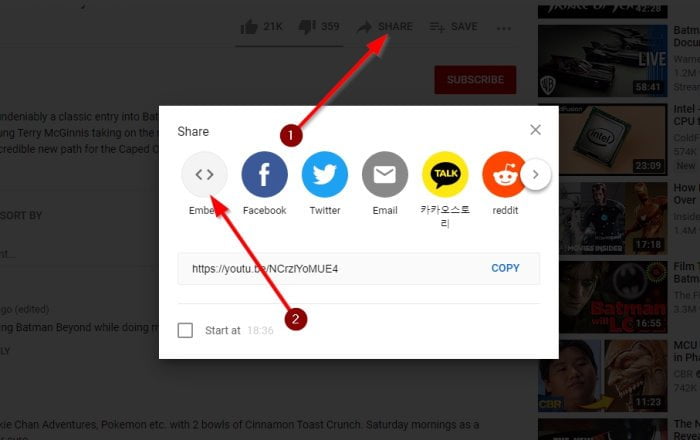
Bây giờ bạn sẽ xem xét một số nút, nhưng tùy chọn duy nhất để chọn ở đây là Embed. Chọn nó, sau đó sao chép mã nhúng ở bên phải và dán vào trang chiếu PowerPoint của bạn.
Kết luận
Như bạn có thể thấy, bất kể bạn đã chọn cách nào để thêm video vào bản trình bày PowerPoint của mình, nhiệm vụ này luôn đơn giản để hoàn thành. Bạn chỉ cần cố gắng hết sức để tránh những video có bản quyền của người sáng tạo nếu không điều đó có thể khiến bạn gặp chút rắc rối.
Hy vọng với cách thêm video YouTube vào Microsoft PowerPoint mà Blog thủ thuật máy tính f4vnn đã chia sẻ sẽ có ích với bạn. Chúc bạn thành công.
Bài Viết Cùng Chuyên MụcGame & Apk Mod Acapella Việt Template BLogspot Liên Kết URL